作者:
John Stephens
创建日期:
1 一月 2021
更新日期:
1 七月 2024

内容
在本文中,wikiHow向您展示如何打印区域或Google Maps路线。您可以在Windows和Mac计算机上执行此操作。请注意,您需要放大才能清楚地看到每条街道,这意味着您不能在页面上打印太宽的区域。
脚步
方法1之2:打印地图
打开Google Maps网站。 前往https://www.google.com/maps/。这是在网络浏览器中打开Google Maps网络浏览器的操作。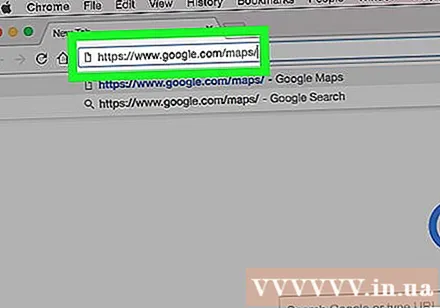
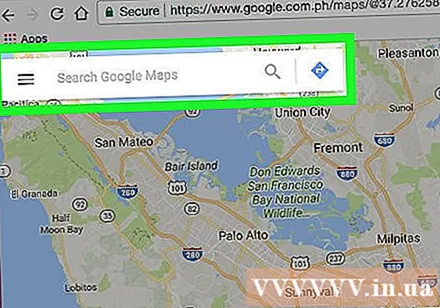
输入地址。 点击Google地图屏幕左上角的搜索栏,然后输入您要打印的地址。- 您可以输入城市,省或公共机构名称(例如大学名称)。
选择地点。 单击搜索栏下方的地址以下载它。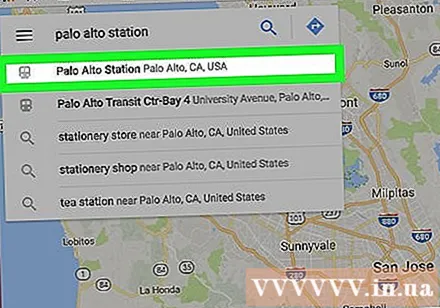

通过放大或缩小来调整地图大小。 点击图标 + 在屏幕的右下角以放大,单击图标 - 缩小。您可以打印屏幕上显示的部分地图。- 放大得越多,地图越详细。
- 您可以单击并拖动地图以将其重新放置在框架中。

打开打印菜单。 根据您使用的网络浏览器,操作有所不同:- 铬 点击 ⋮ 在Chrome屏幕的右上角,点击 打印... 下拉菜单中的(打印...)。
- 火狐浏览器 点击 ☰ 在Firefox屏幕的右上角,然后单击 打印 在下拉菜单中。
- 微软Edge 点击 ⋯ 在屏幕的右上角,然后单击 打印 在下拉菜单中。
- IE浏览器 点击 ⚙️ 在浏览器窗口的右上角,选择 打印 在下拉菜单顶部,然后单击 打印... 当它出现在左下拉菜单中时。
- 苹果浏览器 点击 文件 在Mac菜单栏中的(文件)中,选择 打印... 在下拉菜单的底部。
选择打印机。 单击当前打印机或单击“打印机”字段,然后选择网络打印机。
- 如果您使用的是较旧的打印机,则在打印之前可能需要将其连接到计算机。
- 您可能需要单击 更改 (更改)或 浏览 当前选择的打印机下方的(浏览)。
如果需要,请更改打印设置。 每个打印机都有不同的设置,每个浏览器都有不同的打印机选项窗口。您可以更改以下选项:
- 颜色 (彩色)-黑白打印Google Map以节省墨水,或彩色打印以突出显示细节。
- 复印数量 (打印数量)-选择所需的地图打印数量。
- 布局 (接口)或 方向 (方向)-选择 景观 (风景)在大地图上。
请点击 打印. 根据您的Web浏览器,您可能会在浏览器页面的顶部或底部找到该按钮。这会将地图发送到所选打印机并进行打印。广告
方法2之2:列印指示
打开“ Google地图”页面。 前往https://www.google.com/maps/。这将在当前浏览器中打开“ Google地图”页面。
单击“方向”图标。 在蓝色背景上的弯曲的箭头图标。您可以在Google地图搜索栏的右上角找到该图标(搜索栏位于屏幕的左上角)。将会出现一个弹出窗口。
输入您的起始位置。 在“方向”窗口顶部的文本字段中输入起始地址。
- 您可以在地图上单击某个位置以设置起点。
输入目的地。 在起点字段下方的“选择目的地...”字段中输入目的地。
按 ↵输入. 这是确认您刚刚输入的2个地址并找到从起点到最快目的地的方法。
选择一条路线。 在窗口左侧单击要选择的路线。
单击打印机图标。 图标位于“方向”窗口的右侧,位于您选择的路线的右侧。单击该图标将打开一个带有打印选项的弹出窗口。
选择打印选项。 请点击 打印包括地图 (打印地图)或 仅打印文字 (仅打印文本)。使用地图打印可以使您获得视觉效果以及方向,尽管它需要更多的墨水。
请点击 打印. 此按钮在屏幕的右上角。这将打开浏览器的“打印”窗口。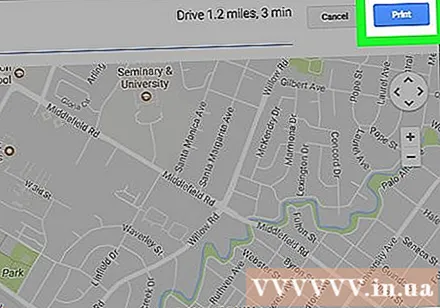
选择打印机。 单击当前打印机或单击“打印机”字段,然后选择网络打印机。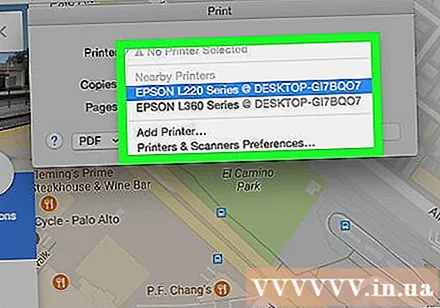
- 如果您使用的是较旧的打印机,则在打印之前可能需要将其连接到计算机。
- 您可能需要单击 更改 要么 浏览 在所选打印机下方。
如果需要,请更改打印设置。 每个打印机都有不同的设置,每个浏览器都有不同的打印机选项窗口。您可以更改以下选项: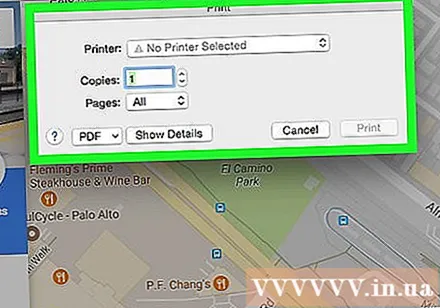
- 颜色 (彩色)-用黑白打印Google Map以节省墨水,或用彩色打印以突出显示细节。
- 复印数量 (打印数量)-选择所需的地图打印数量。
请点击 打印. 根据您的Web浏览器,您可能会在浏览器页面的顶部或底部找到该按钮。这会将地图发送到选定的打印机并进行打印。广告
忠告
- 在移动设备上打印Google Map的唯一方法是获取屏幕截图,然后从iPhone或Android应用程序进行打印。
警告
- Google地图的印刷版本仅显示一些特定的路线信息。



